Afbeeldingen in bulk roteren in Windows 11/10
Hier is een volledige gids voor het in bulk rotate images on your Windows 11/10 PC . Als u meerdere afbeeldingen tegelijk op pc wilt draaien, helpt dit artikel u. In dit bericht laten we u verschillende methoden zien waarmee u afbeeldingen in een batch kunt roteren. U kunt uw afbeeldingen draaien tot 90 graden, 180 graden, enz., met de klok mee of tegen de klok in. U kunt afbeeldingen zelfs naar aangepaste graden draaien, zoals 45, 60, 70, enzovoort. Laten we nu meteen naar de bulkrotatiemethoden voor afbeeldingen gaan.
Hoe roteer je meerdere foto's tegelijk?
Om meerdere afbeeldingen tegelijk te roteren, kunt u de standaardfunctie van Windows 11/10 gebruiken . U kunt afbeeldingen in bulk roteren vanuit het contextmenu met de rechtermuisknop op Windows 11/10 pc. Afgezien daarvan kunt u ook een gratis online webservice of software gebruiken die batchrotatie van afbeeldingen ondersteunt. We hebben enkele gratis tools genoemd die u hieronder kunt bekijken.
Hoe roteer ik meerdere afbeeldingen in Windows 10 ?
Windows 10 biedt een native Rotate -functie die toegankelijk is vanuit het contextmenu van afbeeldingen. U kunt deze optie gebruiken om meerdere afbeeldingen tegelijk te roteren in Windows 10 . We hebben de exacte procedure genoemd die u hieronder in dit artikel kunt lezen.
Afbeeldingen in bulk roteren(Bulk Rotate Images) in Windows 11/10
Dit zijn de belangrijkste methoden om afbeeldingen in bulk op uw pc met Windows 11/10 te roteren:
- Afbeeldingen in bulk(Bulk) roteren met de ingebouwde functie van Windows .
- Gebruik(Use) gratis online services om afbeeldingen batchgewijs te roteren.
- Batch roteren van afbeeldingen met behulp van gratis software.
Laten we de hierboven genoemde methoden nu in detail bespreken!
1] Afbeeldingen in bulk roteren met de ingebouwde functie van Windows
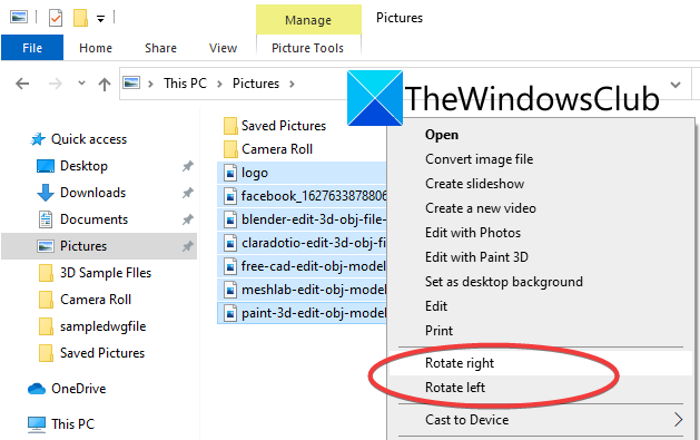
U kunt meerdere afbeeldingen tegelijk roteren met behulp van de ingebouwde functie Roteren van (Rotate)Windows . Het is een gemakkelijke en snelle manier om afbeeldingen batchgewijs te roteren en daar heb je zelfs geen externe tool voor nodig. U kunt meerdere afbeeldingen tegelijk roteren vanuit het contextmenu in Verkenner(File Explorer) op Windows 11/10 . Laten we de stappen bekijken om dit te doen.
Hoe u afbeeldingen batchgewijs kunt roteren met behulp van de ingebouwde Windows -functie vanuit het contextmenu met de rechtermuisknop:
Hier zijn de belangrijkste stappen om afbeeldingen in bulk te roteren met behulp van de ingebouwde Windows -functie vanuit het contextmenu met de rechtermuisknop:
- Open de bestandsverkenner.
- Ga naar de map waar uw bronafbeeldingen zijn opgeslagen.
- Selecteer(Select) alle afbeeldingen die u in batch wilt roteren.
- Klik met de rechtermuisknop op de geselecteerde afbeeldingen.
- Druk(Press) op de optie Rechts roteren(Rotate) of Links naar rechts draaien.
Laten we de bovenstaande stappen nu verder uitwerken!
Open eerst de bestandsverkenner(open the File Explorer) en navigeer vervolgens naar de bronmap waar de afbeeldingen die u wilt draaien zijn opgeslagen.
Druk daarna op de Ctrl -knop en gebruik de linkermuisknop om meer dan één afbeelding tegelijk te selecteren. U kunt alle afbeeldingen selecteren die u wilt roteren.
Klik vervolgens met de rechtermuisknop op een van de geselecteerde afbeeldingen en druk in het contextmenu op de optie Rechts(Rotate right) roteren of Links roteren(Rotate left) . Gebruik de optie Rechts(Rotate right) roteren om de afbeelding 90 graden met de klok mee te draaien, terwijl u op de optie Links(Rotate left) roteren drukt om afbeeldingen 90 graden linksom te draaien.
Stel nu dat u afbeeldingen 180 graden met de klok mee wilt draaien en herhaal dan het bovenstaande proces twee keer. Om afbeeldingen in bulk 270 graden met de klok mee of tegen de klok in te roteren, herhaalt u het proces drie keer.
Dit is dus hoe u afbeeldingen in bulk kunt roteren op Windows 11/10 met behulp van het contextmenu met de rechtermuisknop.
Zie: (See:) Links roteren en Rechts roteren verwijderen uit het contextmenu voor afbeeldingen.(Remove Rotate Left and Rotate Right from Context Menu for Images.)
2] Gebruik(Use) gratis online services om afbeeldingen batchgewijs te roteren
Een andere manier om afbeeldingen batchgewijs te roteren, is door een gratis online service te gebruiken. Er zijn meerdere gratis webservices waarmee u meerdere afbeeldingen tegelijk kunt roteren. Hier gaan we enkele websites opsommen die u kunt gebruiken om afbeeldingen rechtstreeks in de webbrowser batchgewijs te roteren:
- Online afbeeldingstool
- Aconvert.com
- EdiKer.com
1] Online afbeeldingstool
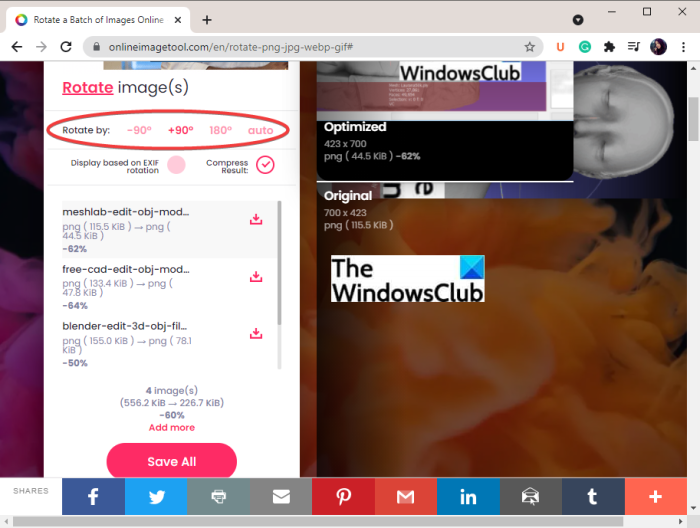
U kunt de Online Image Tool proberen om afbeeldingen in bulk te roteren. Het is een zeer eenvoudig te gebruiken hulpmiddel. Upload gewoon(Just) uw afbeeldingen en selecteer rotatiegraden om afbeeldingen te roteren. U kunt afbeeldingen 90° naar links, 90° naar rechts of 180° (ondersteboven) draaien. Het toont ook het voorbeeld van geroteerde afbeeldingen. Hier zijn de exacte stappen om meerdere afbeeldingen tegelijk online te roteren:
- Start eerst een webbrowser.
- Ga nu naar de website van de (website)Online Image Tool .
- Upload er vervolgens meerdere afbeeldingen naar.
- Selecteer daarna de rotatiegraden.
- Druk ten slotte op de knop Alles opslaan(Save All) om geroteerde afbeeldingen te downloaden.
Het is een snelle en gemakkelijke tool om afbeeldingen batchgewijs te roteren.
2] Aconvert.com
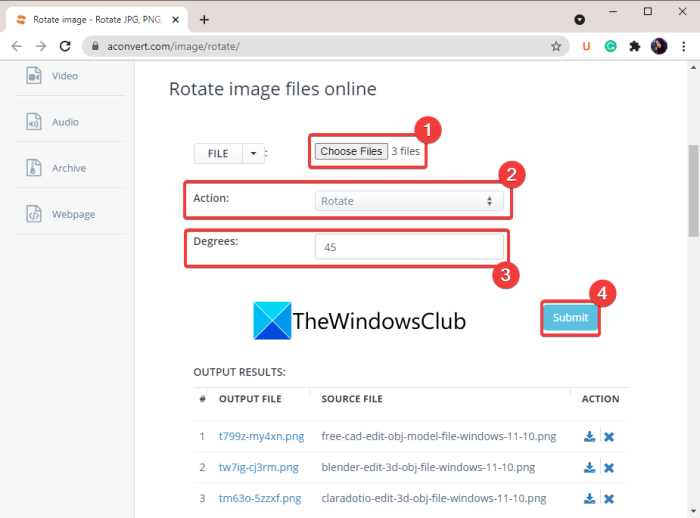
Aconvert.com is een andere webservice die u kunt gebruiken om afbeeldingen in bulk te roteren. Het is een gratis service om afbeeldingen in bulk online te converteren, comprimeren, vergroten of verkleinen, roteren, bijsnijden, samenvoegen en bewerken. U kunt ook andere soorten bestandstypen converteren, waaronder documenten, PDF's , eBooks, audio, video, enz.
Volg de onderstaande stappen om meerdere afbeeldingen tegelijk te roteren met behulp van deze online service:
- Open eerst een webbrowser en ga naar Aconvert.com .
- Kies nu bronafbeeldingen die u wilt roteren.
- Stel vervolgens de Actie in op Roteren(Rotate) .
- Daarna moet u de rotatiegraden invoeren. U kunt een positieve waarde invoeren (zoals 90, 180) om afbeeldingen met de klok mee te draaien of een negatieve rotatiegraad invoeren (zoals -45, -90) om afbeeldingen tegen de klok in te draaien.
- Ten slotte kunt u op de knop Verzenden(Submit) klikken om afbeeldingen in bulk te roteren.
Het toont u de uitvoerafbeeldingen die u naar uw pc kunt downloaden. Het genereert ook een afbeeldings- URL voor elke uitvoerafbeelding die u met anderen op internet kunt delen.
Zie: (See:) Beeld-DPI controleren en wijzigen.(How to Check and Change Image DPI.)
3] EdiKer.com
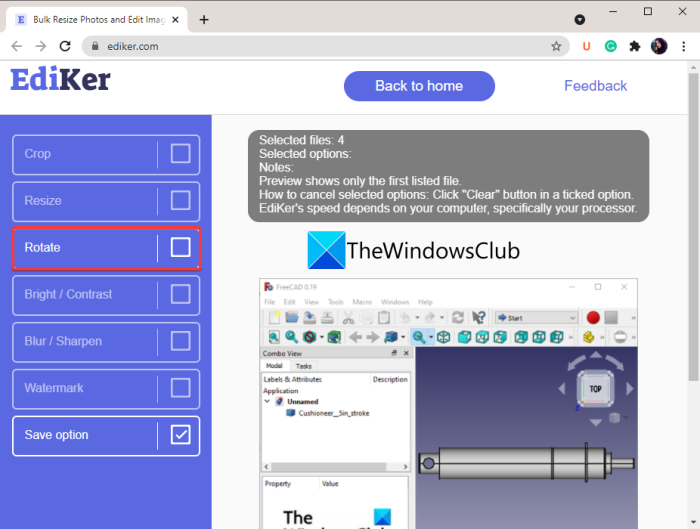
EdiKer.com is een speciale gratis online tool om afbeeldingen in batches te wijzigen, te roteren en te converteren. U kunt uw afbeeldingen direct in een webbrowser verwerken. Het biedt ook hulpmiddelen om afbeeldingen om te draaien, bij te snijden, te vervagen, te watermerken en om hun helderheid en contrast te wijzigen. Dit zijn de stappen om deze gratis website te gebruiken:
- Open in een webbrowser de website ediker.com .
- Sleep nu de bronafbeeldingen of blader en importeer afbeeldingen die u in bulk wilt roteren.
- Klik vervolgens in het linkerdeelvenster op de optie Roteren(Rotate) .
- Selecteer daarna 90, 180 of 270 graden en druk vervolgens op de OK-knop.
- Klik ten slotte op de knop Verwerking(Start Processing) starten om het batchrotatieproces te starten.
Het zal uw afbeeldingen verwerken en u kunt de geroteerde afbeeldingen downloaden in een ZIP- map.
Lezen: (Read:) afbeeldingen in batch wijzigen met GIMP.(How to Batch Resize Images with GIMP.)
3] Afbeeldingen batchgewijs(Batch) roteren met gratis software
Om batchgewijs afbeeldingen op Windows 11/10 te roteren , kunt u gratis software van derden gebruiken. Er is een aantal freeware waarmee u afbeeldingen in een batch kunt roteren op Windows 11/10 . Dit zijn de betere software voor het roteren van bulkafbeeldingen die u kunt proberen:
- XnConvert
- Acute batch-beeldprocessor
1] XnConvert
XnConvert is een goede gratis afbeeldingsconverter waarmee u ook batchgewijs afbeeldingen kunt roteren in Windows 11/10 . Hiermee kunt u afbeeldingen batchgewijs converteren en bewerken en u kunt eenvoudig een reeks afbeeldingen tegelijk roteren. Hier zijn de stappen om deze software te gebruiken:
- Download en installeer XnConvert.
- Start de software.
- Voeg invoerafbeeldingen toe op het tabblad Invoer.
- Ga naar het tabblad Acties.
- Klik(Click) op de optie Actie toevoegen (Add)> Image > Rotate .
- Voer(Enter) de rotatiegraad in en stel andere opties in.
- Ga naar het tabblad Uitvoer.
- Configureer het uitvoerformaat en andere opties.
- Druk op de knop Converteren.
Download en installeer eerst XnConvert(XnConvert) en start vervolgens de software om het te gebruiken. Voeg nu vanaf het tabblad Invoer(Input) afbeeldingsbestanden of de map met bronafbeeldingen toe.
Ga vervolgens naar het tabblad Acties en klik eenvoudig op (Actions)Actie toevoegen(Add action) en druk vervolgens op de optie Image > Rotate .
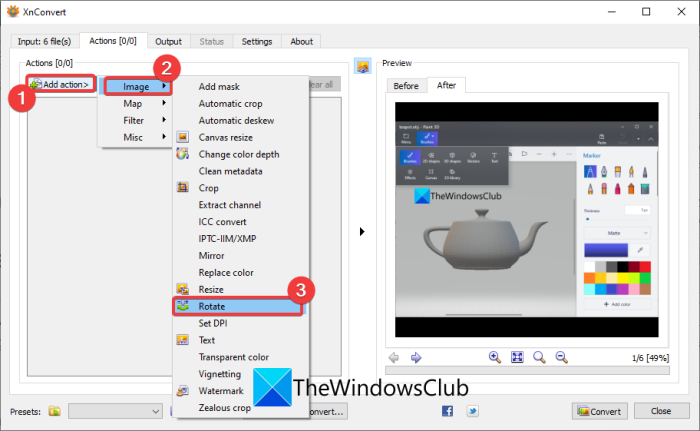
Voer daarna de rotatiegraden in of gebruik de schuifregelaar om de rotatiegraden aan te passen. Als u de afbeeldingen tegen de klok in wilt draaien, selecteert u een negatieve graad. Houd anders de rotatiegraden in positie om afbeeldingen batchgewijs met de klok mee te roteren.
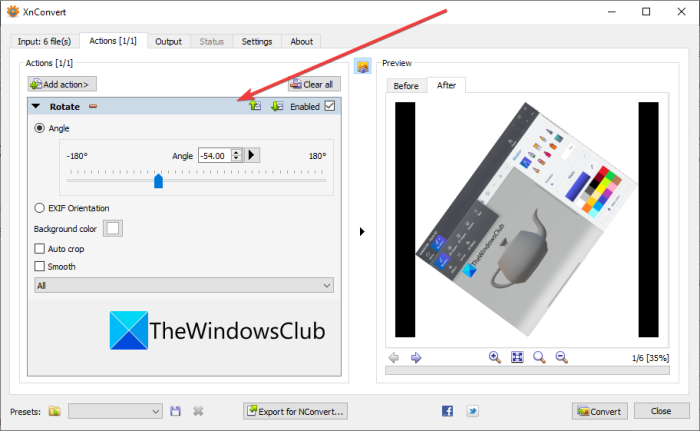
U kunt ook een voorbeeld van de geroteerde afbeeldingen bekijken vanuit het rechterpaneel.
U moet nu naar het tabblad Uitvoer(Output) gaan en een uitvoerbeeldformaat selecteren. Hiermee kunt u hetzelfde oorspronkelijke afbeeldingsformaat selecteren of het formaat wijzigen. Geef ook de uitvoerlocatie op en stel enkele metagegevensopties in.
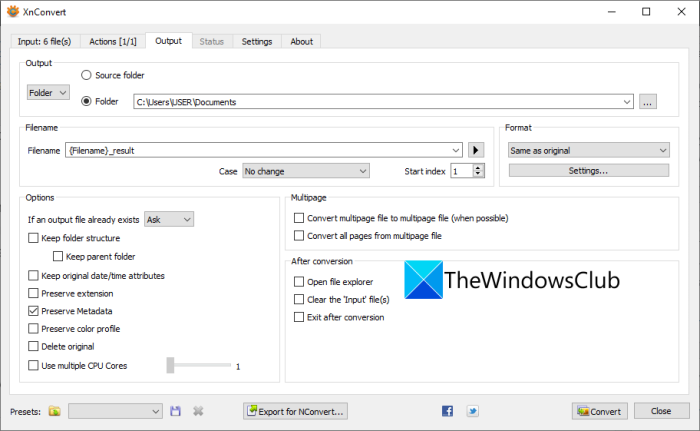
Druk ten slotte op de knop Converteren( Convert) om het batchrotatieproces te starten.
Gerelateerd(Related) : ImBatch is een gratis batch-beeldverwerkingssoftware(ImBatch is a free Batch Image Processing Software) voor Windows-pc.
2] Acute batch-beeldprocessor
Een andere freeware die u kunt proberen, is de Acute Batch Image Processor . Het is gratis en draagbare software waarmee je afbeeldingen kunt roteren, vergroten of verkleinen of omdraaien. Volg de onderstaande stappen om afbeeldingen batchgewijs te roteren via deze draagbare software:
- Acute batch-beeldprocessor downloaden(Download Acute Batch Image Processor) .
- Start de applicatie.
- Ga naar het tabblad Wijzigen.
- Schakel het selectievakje Roteren(Rotate) in en selecteer rotatiegraden.
- Stel uitvoeropties in.
- Selecteer de bronafbeeldingen.
Download en start eerst(First) de Acute Batch Image Processor -software. U kunt het downloaden van softpedia.com .
Ga nu naar het tabblad Wijzigen en selecteer het selectievakje (Modify)Roteren(Rotate) en selecteer vervolgens een rotatieoptie uit 90 Links(Left) , 90 Rechts(Right) en 180.
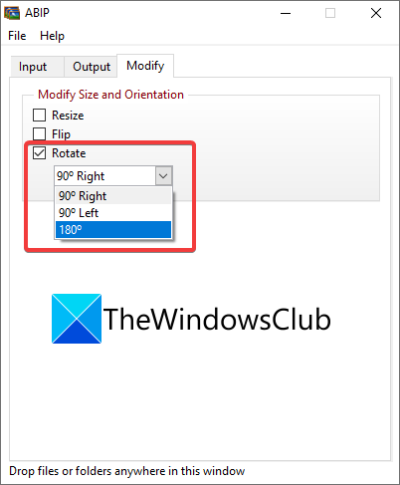
Ga vervolgens naar het tabblad Uitvoer(Output) en selecteer het formaat van de uitvoerafbeelding en de locatie van de uitvoermap.
Selecteer daarna op het tabblad Invoer(Input) de bestandsextensies die u wilt verwerken in de bronmap. En laat vervolgens de afbeeldingen of afbeeldingsmap op de interface vallen.
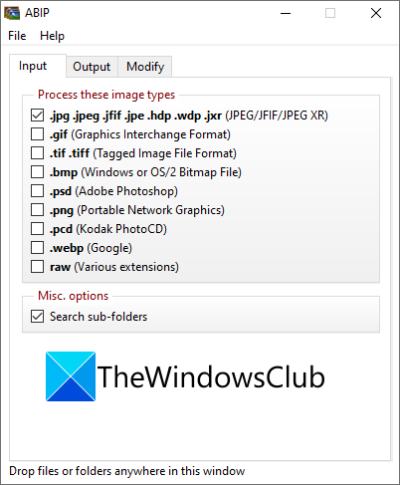
Terwijl u bronafbeeldingen overal in het venster neerzet, roteert het en slaat het de uitvoerafbeeldingen op in de doelmap.
Dat is het! Ik hoop dat dit helpt.
Lees nu: (Now read:) Best free Image Splitter Software for Windows 11/10.
Related posts
Hoe maak je een transparante afbeelding in Paint.NET op Windows 11/10
Voeg Zoeken op Google Afbeeldingen toe met behulp van het contextmenu in Windows 11/10
Beste gratis Vector Graphics Design-software voor Windows 11/10
Een video maken van een afbeeldingsreeks in Windows 11/10
Hoe Batch HEIC naar JPG te converteren met behulp van het contextmenu in Windows 11/10
Hoe de reactietijd te meten in Windows 11/10
Een geanimeerde GIF-meme maken in Windows 11/10
Hoe de ingebouwde tools van Charmap en Eudcedit van Windows 11/10 te gebruiken
Hoe het detailvenster in Verkenner te tonen in Windows 11/10
De functie Archive Apps in- of uitschakelen in Windows 11/10
Beste gratis Image Splitter-software voor Windows 11/10
Schakel netwerkverbindingen in in moderne stand-by op Windows 11/10
Afbeelding DPI controleren en wijzigen in Windows 11/10
Beste gratis Batch Photo Editor-software voor Windows 11/10
Een radardiagram maken in Windows 11/10
Harde schijven verwisselen in Windows 11/10 met Hot Swap
Synchronisatie-instellingen werken niet of worden grijs weergegeven in Windows 11/10
Hoe de standaard webcam op een Windows 11/10-computer te veranderen
Hoe twee identieke afbeeldingen te vergelijken in Windows 11/10
Fix Crypt32.dll niet gevonden of ontbrekende fout in Windows 11/10
